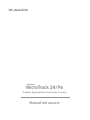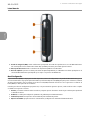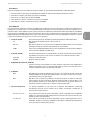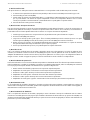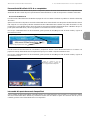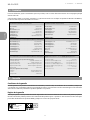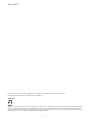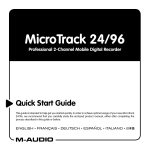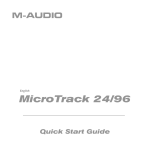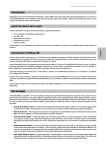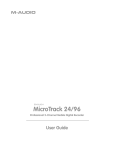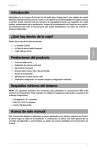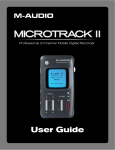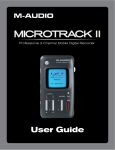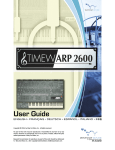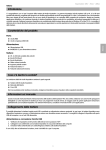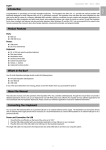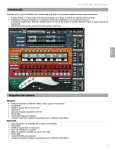Download MicroTrack 24/96 - M
Transcript
MicroTrack 24/96 Grabador digital portátil profesional de 2 canales Manual del usuario 1 - Introducción Manual del usuario del MicroTrack 24/96 1 - Introducción Felicitaciones por la compra del MicroTrack 24/96 de M-Audio. El MicroTrack 24/96 es un grabador portátil que puede grabar señales de audio en mono o estéreo directamente a un soporte de memoria CompactFlash en formato WAV o MP3. El MicroTrack 24/96 tiene una batería interna recargable, además de conexiones para micrófonos electret de 1,8”, y entradas TRS 1/4” para micrófonos de condensador o señales de línea. El MicroTrack 24/96 abastece 5 V para micrófonos electret y alimentación phantom para micrófonos de condensador. El MicroTrack 24/96 también se puede conectar a una computadora con una conexión USB. Esta conexión le permitirá transferir archivos de audio desde y hacia la computadora y brindarle alimentación para recargar la batería del MicroTrack 24/96. Si bien el MicroTrack es fácil de usar, le sugerimos que lea este manual por completo para familiarizarse con todas las funciones que posee esta unidad portátil. Contenido de la caja < Unidad MicroTrack 24/96 < Fuente de alimentación USB < Cable USB < Tarjeta CompactFlash < Micrófono “T” estéreo < Guía de inicio rápido impresa < Auriculares < CD-ROM con este Manual del usuario y el software de < Bolsa protectora edición Audacity Características del producto < Grabación de archivos WAV y MP3 en estéreo < Grabación y reproducción de 16 ó 24 bits < Admite frecuencias de muestreo comunes desde 44.1 kHz hasta 96 kHz < Batería* recargable incorporada < Pantalla LCD con luz posterior < 2 entradas TRS de 1/4” con entrada de micrófono/línea y alimentación phantom < 1 entrada de 1/8” para micrófono electret estéreo con alimentación de 5V < 1 salida de auriculares de 1/8” < 2 salidas de línea RCA < 1 entrada S/PDIF < 1 conector USB < Utiliza CompactFlash o Microdrives de cualquier tamaño (mínimo 64MB) * La vida útil de la batería dependerá del uso. Por ejemplo, una grabación en estéreo desde dos micrófonos de condensador con alimentación phantom encendida, agotará la batería más rápido que si sólo se escuchan reproducciones de audio. Requisitos mínimos del sistema PC: Mac: < Windows 2000 (SP4) o Windows XP (SP1) < Mac OS X 10.2.8, Mac OS X 10.3.7, Mac OS X 10.4 < Puerto USB disponible < Puerto USB disponible Convenciones del manual Este manual utiliza unas pocas convenciones para diferenciar los botones, las acciones y las pantallas entre sí. Los nombres de los botones en el MicroTrack 24/96 se muestran entre corchetes, por ejemplo: [MENU]. Las acciones que realiza el usuario se muestran en cursiva, por ejemplo: presione y mantenga la rueda [NAV]. Por último, el texto que está en la pantalla LCD del MicroTrack 24/96 se muestra entre comillas, por ejemplo: “batería cargada”. 1 Español La caja de su MicroTrack 24/96 debe contener los siguientes artículos: 2 - Procedimiento de instalación 2 - Procedimiento de instalación No necesita controlador El MicroTrack 24/96 es un grabador portátil autónomo listo para utilizarse directamente de la caja. Además, el MicroTrack 24/96 es class-compliant (genérico), esto quiere decir que no necesita instalar un controlador específico cuando conecte el MicroTrack 24/96 a su computadora. Carga de la batería con la fuente de alimentación USB Antes de comenzar a utilizar su nuevo grabador, es fundamental que cargue completamente la batería del MicroTrack 24/96. Si no carga la batería por completo antes del primer uso, puede limitar la capacidad de la batería, disminuyendo el tiempo total de grabación del MicroTrack 24/96. Conecte el MicroTrack 24/96 a la fuente de alimentación USB con el cable USB para comenzar a cargar el MicroTrack 24/96. Cuando finalice, se mostrará “carga completa” en la pantalla del MicroTrack 24/96. Español Deberá cargar la batería de vez en cuando a medida que use el dispositivo. Hay un icono de medición de la batería en la esquina superior izquierda de la pantalla de reproducción del MicroTrack 24/96 que muestra la energía restante estimativa de la batería. Cuando la energía de la batería está casi agotada, se verá “batería muy baja del MicroTrack 24/96” en la pantalla LCD. Cuando aparece este mensaje, deberá recargar el MicroTrack 24/96 inmediatamente. Si continúa utilizándola a batería, la unidad eventualmente se apagará. Entonces tendrá que recargar la batería antes de volver a encender el MicroTrack 24/96. Si recarga la batería antes de que la unidad quede sin funcionamiento, el tiempo de carga aproximado será de 2 horas y media. Si vacía la batería hasta el punto en que el MicroTrack 24/96 no se encienda más, la carga completa tardará aproximadamente 6 horas y media. Formateo del soporte de memoria de grabación El MicroTrack 24/96 graba directamente en tarjetas CompactFlash o MicroDrives. En ambos casos, estos soportes deben formatearse antes de que puedan utilizarse. El MicroTrack 24/96 puede formatear el soporte con el siguiente procedimiento: AVISO: Si se formatea una tarjeta CompactFlash o un MicroDrive, se borrarán todos sus datos. Por lo tanto, esta función se puede utilizar como método para eliminar todos los contenidos de una tarjeta o unidad. 1. Introduzca su soporte, ya sea una tarjeta CompactFlash o MicroDrive, en el MicroTrack 24/96. La unidad se reiniciará. 2. Después de que se reinicie el MicroTrack 24/96, pulse hacia abajo la rueda [NAV] hasta que se seleccione “Sistema” y presione la rueda [NAV]. 3. Pulse hacia abajo la rueda [NAV] hasta que se seleccione “Formateo del soporte de memoria”, luego presione la rueda [NAV] 4. La pantalla mostrará “Formateo del soporte de memoria”. Presione la rueda [NAV] para continuar. 5. Al finalizar el proceso, en la pantalla aparecerá “¡Formateo completo!”. Presione la tecla [MENU] dos veces para volver al menú principal. 2 3 - Controles e indicadores del equipo Manual del usuario del MicroTrack 24/96 3 - Controles e indicadores del equipo Español Frente 1. Botón de encendido/apagado: enciende y apaga el MicroTrack 24/96. 2. Pantalla LCD: muestra el estado en curso del MicroTrack 24/96. 3. Indicadores de pico: se iluminarán cuando una señal de entrada supere el margen del MicroTrack 24/96. 4. Ajuste de los niveles de entrada: controla los niveles de grabación individuales de las entradas izquierda y derecha del MicroTrack 24/96. 5. Indicadores de señal: se iluminarán cuando se detecte una señal en la entrada asociada. 6. Botón eliminar: eliminará los archivos. 7. Ajuste del nivel de salida: controla el volumen de salida del MicroTrack 24/96. 8. Botón de grabación: se utiliza para comenzar a grabar archivos nuevos. 3 3 - Controles e indicadores del equipo Parte superior Español 9. Toma de entrada del micrófono estéreo: esta pequeña entrada de 1/8” se utiliza para conectar un micrófono electret mono o estéreo. 10. Toma de entrada de micrófono/línea: estas tomas TRS de 1/4” aceptan señales de nivel de micrófono o línea. 11. Toma de auricular: conecta un par de auriculares con una toma de 1/8” para monitorización del MicroTrack 24/96. Parte inferior 12. Salidas RCA: salidas de nivel de línea del MicroTrack 24/96. 13. Entrada S/PDIF: permite que el MicroTrack 24/96 grabe señales digitales en formato S/PDIF. 14. Entrada USB: conecta el MicroTrack 24/96 a un servidor central con esta entrada. También se cargará la batería del MicroTrack 24/96 cuando se conecte. 4 3 - Controles e indicadores del equipo Manual del usuario del MicroTrack 24/96 Español Lateral izquierdo 15. Botón del menú: brinda acceso al menú del MicroTrack 24/96 e ingresa al modo Reproducción en loop. 16. Interruptor de bloqueo: cuando esté en funcionamiento todos los botones del MicroTrack 24/96 se desactivarán. Si intenta utilizar el MicroTrack 24/96 mientras el interruptor de bloqueo está encendido, se verá “Interruptor de bloqueo encendido” en la pantalla LCD. 17. Interruptor L/M/H: configura el modo de funcionamiento de las entradas 1/8” y TRS 1/4”. Utilice la posición ‘L’ para los dispositivos del nivel de línea. La posición ‘M’ debería utilizarse cuando se graba por micrófonos. La posición ‘H’ utiliza una fase de amplificación más alta en las entradas TRS 1/4”, que puede ser útil cuando se graban señales bajas o con micrófonos con niveles de salida bajos. La posición ‘H’ no intensifica la ganancia que ingresa por la entrada de 1/8”. 18. Interruptor de alimentación phantom (Ph Pwr): cambia a la alimentación phantom para las entradas TRS 1/4”. Cuando está en funcionamiento, se verá un icono “Ph” en la pantalla LCD. La alimentación phantom sólo debe utilizarse con micrófonos de condensador. 5 3 - Controles e indicadores del equipo Lateral derecho Español 19. Rueda de navegación (NAV): control multifuncional que depende del estado de reproducción en curso del MicroTrack 24/96. Este control puede moverse hacia arriba o hacia abajo y también presionarse para activar algunas funciones. 20. Ranura para la memoria: donde se introducen las tarjetas CompactFlash o los Microdrives. 21. Botón de expulsión: presione este botón para extraer la tarjeta CompactFlash y/o el Microdrive. Este botón queda plano en la carcasa del MicroTrack 24/96 para impedir que se rompa o se presione accidentalmente. Menú Configuración Si presiona el botón [MENU] se desplegará una lista de opciones (el menú de configuración) en la pantalla del MicroTrack 24/96, que se muestra a continuación. Luego puede pulsar hacia arriba o pulsar hacia abajo la rueda [NAV] para pasar por las selecciones (el artículo del menú seleccionado se verá en negritas). Si presiona la rueda [NAV] activará la selección en curso o ingresará a un submenú. El botón [MENU] se utiliza para salir de un submenú. Cuando ingrese al menú Configuración por primera vez, se le presentarán las siguientes opciones, cada una de las cuales se explica en detalle en las siguientes secciones: 1. Archivos: presentará una lista de todos los archivos y carpetas que tiene la memoria. Puede elegir un archivo para reproducirlo o eliminarlo de la lista. 2. Grabación: se utiliza para configurar los parámetros de grabación para el MicroTrack 24/96. 3. Iluminación posterior: tiene opciones de sincronización para la iluminación posterior. 4. Opciones avanzadas: proporciona acceso a características y configuraciones avanzadas del MicroTrack 24/96. 6 3 - Controles e indicadores del equipo Manual del usuario del MicroTrack 24/96 Menú Archivos Este menú despliega una lista con todas las carpetas y archivos que tiene la tarjeta CompactFlash o el Microdrive vigente. < Pulse hacia arriba y hacia abajo la rueda [NAV] para cambiar de selección hacia arriba y hacia abajo en la lista. < Para abrir una carpeta, selecciónela y presione la rueda [NAV]. < Para salir de una carpeta, presione el botón [MENU]. < Para reproducir un archivo, selecciónelo y presione la rueda [NAV]. < Para eliminar un archivo, selecciónelo y presione el botón [DEL]. Este menú le permite determinar el formato de grabación para grabaciones de audio subsiguientes; si cambia esta configuración no tendrá efecto en los archivos que se encuentran almacenados en la memoria. Este menú mostrará una lista de parámetros con sus respectivos valores. Para cambiar los valores, primero seleccione los parámetros pulsando hacia arriba o hacia abajo la rueda [NAV] y luego presione la rueda [NAV] para seleccionar el parámetro. Una vez que está seleccionado, pulse hacia arriba o hacia abajo la rueda [NAV] y cambiará el valor del parámetro. Una vez que se muestra el valor deseado, presione la rueda [NAV] para confirmar su selección y volver al menú anterior. Las opciones en este menú son las siguientes: 1. Fuente de entrada: . . . . . . .Aquí selecciona qué tipo de entrada desea utilizar para grabar en el MicroTrack 24/96. 1/8” . . . . . . . . . . . . . .Elige la entrada de micrófono de 1/8” como la fuente de . . . . . . . . grabación. TRS–1/4” . . . . . . . . . . .Elige la toma de TRS de 1/4” como la fuente de grabación. También deberá usar el interruptor [L/M/H] para configurar el modo de funcionamiento de estas entradas. S/PDIF . . . . . . . . . . . .Selecciona la entrada digital S/PDIF como la fuente de grabación. Cuando seleccione S/PDIF, los botones de niveles [LEVELS] no tendrán efecto. 2. Control de entrada: . . . . . . .El control de entrada consiste en la capacidad de escuchar la señal de audio entrante mientras la grabación está en proceso. Esta señal se escuchará por las salidas de auriculares y RCA: Encendido . . . . . . . . . .Enciende el control de entrada Apagado . . . . . . . . . . .Apaga el control de entrada 3. Amplificador de entrada de 27dB TRS . . . . . . . . . . . . . . . .Cuando esta opción está encendida, las señales entrantes al micrófono serán amplificadas a 27dB antes de grabarse. Esto es muy útil para grabaciones de fuentes de sonidos silenciosos o cuando se utilizan micrófonos con niveles bajos de salida. 4. Codificador: WAV . . . . . . . . . . . . . .Elige WAV como el formato de grabación. Este formato es sin compresión de audio y dará como resultado grabaciones de la más alta calidad. Tenga en cuenta que los archivos que se crean en este formato pueden ser de gran tamaño. MP3 . . . . . . . . . . . . . .Elige MP3 como el formato de grabación. Este formato comprime los datos de audio para producir archivos de menor tamaño. A diferencia del formato WAV, los archivos MP3 no son representaciones idénticas de la señal original. Se extraen partes de la señal de audio con la intención de mantener el tamaño de los archivos lo más pequeño posible. 5. Frecuencia de muestreo: . . . .Las opciones disponibles en este menú van a depender del Codificador seleccionado anteriormente. Recuerde que los tamaños de los archivos aumentarán a medida que la frecuencia de muestreo aumente. 44.1 / 48 / 88.2 / 96 . . . . Estas serán las frecuencias de muestreo disponibles cuando se elija WAV como el codificador. 44.1kHz es la frecuencia para CD. 96kHz producirá la frecuencia de respuesta más alta, pero también el archivo de mayor tamaño. 32 / 44.1 / 48 . . . . . . . . .Estas serán las frecuencias de muestreo disponibles cuando se haya elegido MP3 como el codificador. 44.1kHz es la frecuencia utilizada para CD. 32kHz es adecuada para grabaciones de voz y resultará en archivos más pequeños. 7 Español Menú Grabación 3 - Controles e indicadores del equipo 6. Resolución en bits: . . . . . . Al igual que en la frecuencia de muestreo, las opciones disponibles en este menú van a depender del Codificador seleccionado anteriormente. Recuerde que el tamaño de los archivos aumentará a medida que aumente esta configuración. 16 / 24 . . . . . . . . . . . .Cuando seleccione WAV como el codificador, este menú le permitirá configurar la resolución en bits de su grabación. Para CD lo normal es 16 bits. En cambio, 24 bits producirán un incremento del rango dinámico y un archivo de mayor tamaño. 96 / 112 / 120 / 160 / 192 / 224 / 320 . . . . . . . .Cuando seleccione MP3 como el codificador, este valor determinará la frecuencia de bits del archivo. 320kbps producirán el archivo con el mejor sonido, pero también será el más pesado. 7. Canales: . . . . . . . . . . . . .EstéreoLa opción de estéreo hará que el MicroTrack 24/96 grabe tanto las entradas izquierda y derecha. Esta es la configuración predeterminada para el MicroTrack 24/96. Mono . . . . . . . . . . . . .La opción mono hará que el MicroTrack 24/96 sólo grabe un canal de audio en lugar de dos. Español 8. Tiempo de grabación disponible: . . . . . . . . . . . . . . . .No es un parámetro ajustable, ya que simplemente muestra el espacio disponible en el soporte de memoria del MicroTrack 24/96. Esta información lo ayudará a tomar una decisión sobre los parámetros de grabación que desee utilizar. Si ve que tiene poco espacio en la memoria, puede elegir utilizar un codificador MP3 en lugar de WAV para producir grabaciones de menor tamaño. Menú Iluminación posterior Este menú configura la interrupción automática de la iluminación posterior del MicroTrack 24/96. Cuando esté configurado como “siempre apagado”, la luz posterior nunca se encenderá. Si selecciona “siempre encendida”, la luz estará prendida siempre que el MicroTrack 24/96 esté encendido. Las otras tres configuraciones disponibles en este menú determinan la cantidad de tiempo que la luz posterior permanecerá encendida después de presionar el último control en el MicroTrack 24/96. Por ejemplo, si selecciona “5 segundos”, la luz posterior se encenderá en todo momento que presione un botón en el MicroTrack 24/96 y se apagará 5 segundos después de que presione un botón por última vez. El uso de la luz posterior tendrá un efecto en la duración de la batería del MicroTrack 24/96, por lo cual la batería se vaciará más rápidamente. Por eso recomendamos el uso de la luz posterior sólo cuando sea necesario para así obtener la máxima duración de la batería. Menú Opciones avanzadas 1. Conexión a la PC: cambia el MicroTrack 24/96 al modo servidor para que se pueda acceder a los archivos del soporte de memoria CompactFlash desde una computadora. 2. Formateo del soporte de memoria: se utiliza para formatear (borrar) el soporte CompactFlash insertado. 3. Vínculo I+D: bloquea los niveles de las entradas derecha e izquierda juntas. 4. Ecualizador de reproducción: permite seleccionar una de las curvas de ecualizador predeterminadas para reproducir los archivos. 5. Barrido de audio: permite escuchar el audio cuando rebobina o avanza rápido a través de un archivo en reproducción. 6. Confirmación de eliminación: enciende y apaga el mensaje de confirmación antes de eliminar. 7. Desconexión automática: despliega opciones para mantener la alimentación. 8. Idioma: permite seleccionar un idioma para la pantalla del MicroTrack 24/96. 9. Configuración de fábrica: vuelve a configurar el MicroTrack 24/96 con las configuraciones de fábrica. 10. Actualización de microprogramación: proporciona un método para actualizar el sistema operativo dentro del MicroTrack 24/96 a medida que se lanzan nuevas actualizaciones. 11. Versión: muestra la versión actual del sistema operativo. 12. Contraste: permite un ajuste del contraste de la pantalla para una mejor visualización. 8 3 - Controles e indicadores del equipo Manual del usuario del MicroTrack 24/96 1) Menú Conexión a la PC Esta opción del menú se utiliza para conectar su MicroTrack 24/96 a su computadora cuando el cable USB ya esté conectado. 1. Si selecciona esta opción del menú aparecerá una pantalla que dirá “Presione la tecla NAV para conectar la pc por usb”. 2. Para conectarla, presione la rueda [NAV]. 3. Cuando realice la conexión entre el MicroTrack 24/96 y su computadora, el MicroTrack ingresará en el modo servidor para que se pueda acceder a los archivos de soporte CompactFlash a través de la computadora. Mientras está en el modo servidor, en la pantalla se mostrará “M-Audio” y el MicroTrack 24/96 no podrá grabar o reproducir archivos. 4. Para salir del modo servidor, presione la tecla [DEL] 2) Menú Formateo del soporte de memoria 1. Cuando ingrese por primera vez a esta opción del menú, la pantalla mostrará “¿Desea formatear el soporte?”. 2. Presione la rueda [NAV] para continuar. 3. Luego verá un mensaje que dice “¿Está seguro?”. Ésta es la última posibilidad que tiene de cancelar el proceso si no quiere formatear (presione [MENU] para salir). De lo contrario, presione la rueda [NAV] para comenzar a formatear. 4. Durante el proceso de formateo, en la pantalla del MicroTrack 24/96 aparecerá “Formateando”. Los soportes de memoria más grandes tardarán más tiempo en formatearse que los soportes pequeños. 5. Una vez que haya finalizado el proceso, en la pantalla aparecerá “Soporte formateado”. 3) Menú Vínculo I+D Esta es una selección sencilla del menú de encendido y apagado. Cuando está en funcionamiento, los niveles de grabación de las entradas I y D coincidirán. Si utiliza los botones de nivel [LEVEL] para ajustar el nivel de grabación de una de las entradas, la otra se adaptará automáticamente al mismo nivel. Resulta muy útil para las grabaciones en estéreo ya que esta configuración mantiene la imagen en estéreo. Cuando se apaga esta opción, los niveles de entrada de los canales volverán a ser independientes. 4) Menú Ecualizador de reproducción Este menú brinda acceso a seis curvas de ecualización incorporadas en el MicroTrack 24/96. Éstas afectan la reproducción únicamente, todas las grabaciones se realizan sin ecualizador. Para activar un ecualizador predeterminado, utilice la rueda [NAV] para seleccionar la curva, luego presiónela para activarla. El ecualizador tiene las siguientes configuraciones: 1. Normal: rechaza al ecualizador y proporciona una respuesta de reproducción plana. 2. Amplificador de sonidos graves: aumenta las frecuencias bajas durante la reproducción. 3. Reductor de sonidos graves: disminuye las frecuencias bajas durante la reproducción. 4. Amplificador de sonidos agudos: aumenta las frecuencias altas durante la reproducción. 5. Reductor de sonidos agudos: disminuye las frecuencias altas durante la reproducción. 6. Amplificador de sonidos graves y agudos: aumenta tanto las frecuencias bajas y altas durante la reproducción. 5) Menú Barrido de audio Es una configuración de encendido y apagado que le permite escuchar audio mientras rebobina o avanza rápido por un archivo de audio Cuando está configurado en encendido, podrá escuchar fragmentos del archivo mientras busca. En cambio si está apagado, el MicroTrack 24/96 estará silencioso mientras busca. 6) Menú Confirmación de eliminación Ésta es una preferencia del menú de encendido y apagado que activa o desactiva el mensaje de confirmación antes de eliminar. Cuando esté encendida, aparecerá una pregunta para confirmar la eliminación del archivo cada vez que presione la tecla [DEL]. Esto ayuda para evitar la eliminación accidental de archivos que quiere conservar. Cuando esté apagada, los archivos serán eliminados tan pronto como se presione el botón [DEL]. 9 Español Este menú le permite formatear el soporte de memoria CompactFlash insertado. Deberá formatear su soporte de memoria antes de comenzar con la grabación. Recuerde que si formatea un soporte borrará todos los datos en él. Por esta razón, esta característica se puede utilizar como una forma rápida de borrar todos los archivos en el soporte de memoria CompactFlash. 3 - Controles e indicadores del equipo 7) Menú Desconexión automática Este menú configura el tiempo de desconexión automática del MicroTrack 24/96. Las opciones varían desde “Nunca” hasta “60 minutos”. Si selecciona “Nunca”, el MicroTrack 24/96 sólo se apagará si presiona el botón de encendido/apagado. Cualquier otro valor hará que el MicroTrack 24/96 se apague después del tiempo específico sin uso. Aviso importante: El MicroTrack 24/96 omitirá esta configuración si se encuentra en modo de grabación, pausa de grabación, o reproducción para asegurarle que la grabación o reproducción no se interrumpan repentinamente. 8) Menú Idioma Este menú le permite elegir el idioma que desea utilizar en la pantalla del MicroTrack 24/96. En el momento de escribir este manual, las opciones son inglés y español. 9) Menú Configuración de fábrica Español Si ingresa esta opción del menú podrá reconfigurar todas las configuraciones internas del MicroTrack 24/96 a las originales predeterminadas de fábrica. Cuando ingrese a este menú, verá un mensaje de confirmación con la pregunta “¿Retorno a las configuraciones predeterminadas de fábrica? Presione la rueda NAV para confirmar”. Presione la rueda [NAV] para restaurar las configuraciones predeterminadas. Si desea cancelar esta operación, presione [MENU] para salir. 10) Menú Actualización de microprogramación De vez en cuando, M-Audio presentará actualizaciones para el sistema operativo del MicroTrack 24/96. Estas actualizaciones deben cargarse en la microprogramación del MicroTrack 24/96 antes de usarlas. El menú Actualización de microprogramación se utiliza para iniciar este proceso. El menú Actualización de microprogramación se utiliza para iniciar este proceso. 11) Menú Versión Al ingresar en este menú se muestra la versión del sistema operativo en curso. No hay configuraciones ajustables en esta opción del menú. 12) Menú Contraste Estas configuraciones ajustan el contraste de la pantalla del MicroTrack 24/96. Simplemente pulse hacia arriba o hacia abajo en la rueda [NAV] para ajustar este valor. Los valores más altos mostrarán una pantalla más oscura. Presione la rueda [NAV] cuando haya terminado. 10 4 - Instrucciones de funcionamiento Manual del usuario del MicroTrack 24/96 4 - Instrucciones de funcionamiento El MicroTrack 24/96 es un grabador de audio portátil muy fácil de usar. Su objetivo es la creación de grabaciones de alta calidad que puedan transferirse muy fácilmente a una computadora. Por lo tanto, los pasos de funcionamiento del MicroTrack 24/96 son pocos y fáciles de entender. En esencia, el MicroTrack 24/96 tiene dos funciones: grabación y reproducción de archivos de audio. Como primero debe grabar un archivo para reproducirlo, empezaremos a explicar el proceso de grabación, luego la reproducción y las funciones de administración de los archivos. Para comenzar a grabar un archivo de audio nuevo, deberá conectar una fuente de audio al MicroTrack 24/96, seleccione la fuente de entrada correcta, seleccione el formato del archivo, la frecuencia de muestreo y la resolución en bits, ajuste los niveles de grabación, luego inicie la grabación. El MicroTrack 24/96 automáticamente le asignará un nombre al archivo en el formato “FILExxx.eee” en donde xxx será un número del 001 al 999 y eee dirá “wav” o “mp3”. El proceso se detalla a continuación: 1. Conecte una fuente de audio al MicroTrack 24/96. Puede ser cualquiera de las siguientes: < Un micrófono electret estéreo o mono conectado a una entrada de 1/8”. < Uno o dos micrófonos profesionales en las entradas TRS de 1/4”. Como la mayoría de los micrófonos profesionales tienen conectores XLR, necesitará cables para pasar de XLR a TRS y realizar las conexiones. Coloque el interruptor [L/M/H] en la M, o la posición micrófono. Si está utilizando un micrófono de condensador, coloque el interruptor [Ph Pwr] en encendido. < Una fuente de nivel de línea estéreo o mono para las entradas TRS de 1/4”. El interruptor [L/M/H] deberá colocarse en la posición L. < Conecte una fuente digital a la entrada S/PDIF. 2. Seleccione la FUENTE DE ENTRADA del MicroTrack 24/96. Utilice la tecla [MENU] y la rueda [NAV] para seleccionar “Configuraciones” > “Grabación” > “Fuente de entrada”. Seleccione la entrada correcta y presione la rueda [NAV] de nuevo para realizar su selección. 3. Seleccione CODIFICADOR del MicroTrack 24/96. Utilice la tecla [MENU] y la rueda [NAV] para seleccionar “Configuraciones” > “Grabación” > “Codificador”. Seleccione MP3 o WAV y presione la rueda [NAV] de nuevo para realizar su selección. 4. Seleccione FRECUENCIA DE MUESTREO del MicroTrack 24/96. Utilice la tecla [MENU] y la rueda [NAV] para seleccionar “Configuraciones” > “Grabación” > “Frecuencia de muestreo”. Seleccione la frecuencia de muestreo correcta y presione la rueda [NAV] de nuevo para realizar su selección. 5. Seleccione RESOLUCION EN BITS del MicroTrack 24/96. Utilice la tecla [MENU] y la rueda [NAV] para seleccionar “Configuraciones” > “Grabación” > “Resolución en bits”. Seleccione la resolución en bits correcta y presione la rueda [NAV] de nuevo para realizar su selección. 6. Active CONTROL DE ENTRADA. Esto le permitirá ver el nivel de su señal entrante en un indicador de nivel de entrada en la pantalla del MicroTrack 24/96 antes de que empiece con la grabación. Esta opción está predeterminada, pero puede ajustarse manualmente con la tecla [MENU] y la rueda [NAV] seleccionando “Configuraciones” > “Grabación” > “Control de entrada”. Seleccione “Encendido” y presione la rueda [NAV] para activarla. 7. Utilice los botones de niveles [LEVELS] para ajustar los niveles de grabación. Primero presione el botón [MENU] hasta que aparezca la pantalla principal (esta pantalla muestra el indicador de nivel de entrada). Luego, reproduzca el sonido más alto que desee grabar en el MicroTrack 24/96. Por ejemplo, si está grabando a su banda, reproduzca la parte más fuerte de la canción a los niveles configurados. Mientras que el sonido ingresa al MicroTrack 24/96, verá cómo el indicador registra los niveles de audio en la pantalla LCD. Para obtener una mejor calidad, configure el nivel de grabación tan alto como sea posible sin cortes (los indicadores rojos en el MicroTrack 24/96 se iluminarán si la entrada se corta). Los cortes ocurren si la señal de entrada es demasiado fuerte para el MicroTrack 24/96, excediendo el margen del grabador. Ajuste los niveles de grabación con los botones de niveles [LEVELS] para aumentar o disminuir los niveles de grabación (que se muestran por marcadores triangulares en el indicador de nivel de entrada). Si en el menú avanzado está activada la función “Vínculo I + D” , al utilizar uno de los botones [LEVELS] provocará que los canales izquierdo y derecho se ajusten simultáneamente. 11 Español Grabación 4 - Instrucciones de funcionamiento 8. Una vez que configure los niveles y parámetros de grabación, podrá comenzar con la grabación. Presione el botón [REC] para iniciar la grabación de un archivo nuevo. Español El círculo en la esquina superior izquierda de la pantalla indica que el MicroTrack 24/96 está grabando. Los números en la esquina inferior derecha indican la duración de la grabación actual seguido por el tiempo restante. 9. Mientras se esté grabando un archivo, podrá: < realizar ajustes en los niveles de grabación a través de los botones [LEVELS] si fuera necesario. < hacer una pausa en la grabación, si presiona la rueda [NAV] una sola vez. Para reiniciar la grabación, presiona la rueda [NAV] otra vez. < detener la grabación, si presiona el botón [REC] otra vez. < eliminar el archivo que se está grabando, si presiona el botón [DEL]. 10. Una vez que detenga la grabación, el MicroTrack 24/96 terminará de escribir el archivo en la memoria. Reproducción Ahora que ha grabado un archivo, podrá reproducirlo para verificar la grabación. 1. Conecte las salidas del MicroTrack 24/96 para escuchar la reproducción. Podrá hacerlo con cualquiera de las combinaciones siguientes: < Enchufe un par de auriculares en la toma de 1/8” del MicroTack 24/96. < Conecte las salidas RCA a un amplificador o mezclador. 2. Presione el botón [MENU] para ingresar al menú Configuraciones. Se seleccionará la primera opción, Archivos. 3. Presione la rueda [NAV] para ingresar al menú Archivos. Este menú mostrará todos los archivos de audio que están actualmente almacenados en el soporte de memoria. Si hasta ahora sólo grabó un archivo, ya estará seleccionado para reproducirse. 4. Presione la rueda [NAV] para empezar a reproducir el archivo en curso. El triángulo en la esquina superior izquierda de la pantalla indica que el MicroTrack 24/96 está reproduciendo un archivo. El archivo en reproducción será “archivo001. mp3”. Los números en la esquina inferior izquierda muestran que este es el archivo 1 de los 142 archivos en la memoria. La esquina inferior derecha muestra el tiempo de reproducción actual y la duración del archivo en curso. 12 4 - Instrucciones de funcionamiento Manual del usuario del MicroTrack 24/96 5. Mientras se reproduce un archivo, podrá: < ajustar el volumen con el botón [VOLUME]. < hacer una pausa en la reproducción, si presiona la rueda [NAV]. Presiónela nuevamente para retomar la reproducción. < reproducir a velocidad media si presiona y mantiene la rueda [NAV] durante dos segundos. Presione y mantenga la rueda [NAV] otra vez para retomar la reproducción a la velocidad original. < avanzar rápido por el archivo si presiona y mantiene la rueda [NAV]. < rebobinar el archivo si presiona y mantiene la rueda [NAV]. < saltar hacia el próximo archivo si pulsa hacia arriba la rueda [NAV]. < regresar al comienzo del archivo si pulsa hacia abajo la rueda [NAV]. Si está en los primeros tres segundos de un archivo, al pulsar hacia abajo saltará hacia atrás al archivo anterior. < eliminar el archivo, si presiona el botón [DEL]. < reproducir en loop el archivo con el procedimiento que se explica a continuación. Reproducción en loop El MicroTrack 24/96 le permitirá hacer una grabación en loop de un archivo de audio. Esto puede ser útil cuando se practican algunas partes o estudia dictados. El método para grabar en loop un archivo requiere que se configure un punto de inicio y de finalización de la siguiente manera: 1. Para determinar Reproducción en loop, presione y mantenga el botón [MENU] durante 2 segundos mientras se reproduce el archivo. 2. Presione el botón [MENU] una vez cuando alcance el punto de inicio del loop. 3. Presione el botón [MENU] una segunda vez cuando alcance el punto de finalización de su loop. La sección comenzará a reproducir en loop de inmediato. 4. Presione el botón [MENU] una tercera vez y se borrará el punto de inicio y de finalización, permitiendo que configure nuevos puntos. 5. Para salir del modo de Reproducción en loop, presione y mantenga el botón [MENU] durante 2 segundos. Mientras utilice el modo de Reproducción en loop, no podrá saltear a otros archivos con la función arriba y abajo de la rueda [NAV]. Sólo podrá avanzar rápidamente o rebobinar el archivo en curso si presiona la rueda [NAV] en la dirección que desee. 13 Español < inmediatamente empezar a grabar un archivo nuevo, si presiona el botón [REC]. 5 - Uso del MicroTrack 24/96 con una computadora 5 - Uso del MicroTrack 24/96 con una computadora El MicroTrack 24/96 interactúa con la computadora con dos propósitos. Primero, el MicroTrack 24/96 carga su batería con la alimentación que recibe de la computadora. En segundo lugar, los contenidos de la tarjeta CompactFlash o Microdrive del MicroTrack 24/96 se pueden transferir a la computadora. Además, los archivos se pueden cargar al MicroTrack 24/96 para usarlos más tarde. Carga del MicroTrack 24/96 desde la computadora Si desea cargar la batería del MicroTrack 24/96 desde su computadora, conecte el MicroTrack 24/96 a la computadora con el cable de USB adjunto. De acuerdo al fabricante de su computadora, ésta deberá encenderse para alimentar el puerto USB. Otras computadoras pueden suministrar alimentación aún cuando están apagadas. Mientras se carga, el icono de “Carga” o rellenado de la batería se verá en la pantalla. Una vez que la batería esté totalmente cargada, el icono de “Carga completa” o batería llena aparecerá en la pantalla. Español Transferencia de archivos de audio Después de que haya realizado algunas grabaciones, querrá transferirlas a su computadora para poder utilizarlas. 1. Apague el MicroTrack 24/96. 2. Conecte el MicroTrack 24/96 a su computadora con el cable USB adjunto. El MicroTrack 24/96 se encenderá automáticamente e ingresará al modo servidor. 3. Después de que se estableció la comunicación, habrá un nuevo disco duro en su computadora. Los usuarios de Mac verán este nuevo disco duro como un icono en el escritorio. Los usuarios de PC encontrarán el disco duro nuevo en “Mi PC”. Para transferir archivos desde MicroTrack 24/96, simplemente arrástrelos desde el MicroTrack 24/96 hasta el destino deseado en su computadora. En ese momento su computadora comenzará a copiar los archivos. Para volver a enviar archivos al MicroTrack 24/96, simplemente arrástrelos de vuelta a la ventana del MicroTrack 24/96. También puede crear y borrar carpetas de archivos, y moverlas a una nueva ubicación cuando se conecte a la computadora. Estas características le permiten organizar su colección de grabaciones con facilidad. Dispositivo portátil de datos Aunque el MicroTrack 24/96 sólo puede reproducir y grabar archivos WAV y MP3, puede almacenar todo tipo de archivos en la tarjeta CompactFlash o Microdrive del MicroTrack 24/96. Esto le permite utilizar al MicroTrack 24/96 como tarjeta de memoria o disco duro portátiles. Los archivos no compatibles que estén en la memoria, no se verán en el menú Archivos cuando utilice el MicroTrack 24/96, pero seguirán estando allí cuando reconecte la unidad a su computadora. 14 5 - Uso del MicroTrack 24/96 con una computadora Manual del usuario del MicroTrack 24/96 Desconexión del MicroTrack 24/96 de su computadora Cuando termine de transferir archivos desde y hacia su computadora, deberá “desmontar” el MicroTrack 24/96 de su computadora antes de liberarlo del modo servidor. El proceso para desmontar el MicroTrack 24/96 en cada sistema operativo se detalla a continuación. Desconexión de Windows XP Para desconectar el MicroTrack 24/96 de Windows XP, haga clic en el icono “Quitar el hardware sin problemas” ubicado en la bandeja del sistema. Una vez que el MicroTrack 24/96 ha sido desmontado, puede presionar la tecla [DEL] para salir del modo servidor y regresar al funcionamiento normal. 1. Haga clic aquí para mostrar los dispositivos conectados 2. Haga clic aquí para quitar el MicroTrack Para desconectar el MicroTrack 24/96 de una Mac OS X, simplemente arrastre el icono del MicroTrack 24/96 en el escritorio a la papelera de reciclaje. El MicroTrack 24/96 desaparecerá después que la unidad se haya desmontado con éxito. Una vez que el MicroTrack 24/96 ha sido desmontado, puede presionar la tecla [DEL] para salir del modo servidor y regresar al funcionamiento normal. Haga clic y arrastre el icono de MicroTrack hasta la papelera de reciclaje para eliminar el dispositivo. Intercambio del soporte de memoria CompactFlash Si desea cambiar la tarjeta CompactFlash o Microdrive mientras que el MicroTrack 24/96 está conectado a su computadora, deberá desconectar el MicroTrack 24/96 utilizando el procedimiento anterior antes de cambiar el soporte de la memoria. Una vez que lo ha cambiado, podrá reconectar el MicroTrack 24/96 a la computadora. 15 Español Aparecerá una lista de los dispositivos conectados. El MicroTrack 24/96 estará indicado como “Dispositivo de almacenamiento masivo USB”. Haga clic en este dispositivo y Windows intentará desmontar el MicroTrack 24/96. Windows sólo podrá desmontarlo si no hay programas que están utilizando archivos dentro del soporte de memoria CompactFlash del MicroTrack 24/96. Si Windows dice que no puede quitar el MicroTrack 24/96, cancele los programas en funcionamiento e intente nuevamente. 6 - Contactos • 7 - Garantía 6 - Contactos Para más información, ayuda o controladores para este producto, visite la sección deasistencia técnica de nuestra página principal www.m-audio.com. Si desea hacernos llegar sus preguntas, comentarios o sugerencias acerca de este ocualquier otro producto de M-Audio o de Midiman, por favor no dude en ponerse encontacto con nosotros: M-AUDIO U.S. 5795 Martin Road, Irwindale, CA 91706-6211, U.S.A. M-AUDIO Deutschland (Germany) Kuhallmand 34, D-74613 Ohringen, Germany Sales Information: . . . . . . . . . . . . . . . . . . . . . . . . . . . . . . . . . . . . . . . . . . (626) 633-9050 Sales Information: . . . . . . . . . . . . . . . . . . . . . . . . . . . . . . . . . . . . . . +49 (0)7941 987000 Sales (fax): . . . . . . . . . . . . . . . . . . . . . . . . . . . . . . . . . . . . . . . . . . . . . . . . . (626) 633-9070 Sales Information (email): . . . . . . . . . . . . . . . . . . . . . . . . . . . . . . . . . [email protected] Sales Information (email): . . . . . . . . . . . . . . . . . . . . . . . . . . . . . . . [email protected] Technical Support: . . . . . . . . . . . . . . . . . . . . . . . . . . . . . . . . . . . . . +49 (0)7941 9870030 Español Tech Support (phone): . . . . . . . . . . . . . . . . . . . . . . . . . . . . . . . . . . . . . . (626) 633-9055 Technical Support (email): . . . . . . . . . . . . . . . . . . . . . . . . . . . . . [email protected] Tech Support (email):. . . . . . . . . . . . . . . . . . . . . . . . . . . . . . . . [email protected] Technical Support (fax): . . . . . . . . . . . . . . . . . . . . . . . . . . . . . . . . +49 (0)7941 98 70070 Tech Support (fax): . . . . . . . . . . . . . . . . . . . . . . . . . . . . . . . . . . . . . . . . . (626) 633-9060 Internet Home Page: . . . . . . . . . . . . . . . . . . . . . . . . . . . . . . . . http://www.m-audio.de Internet Home Page: . . . . . . . . . . . . . . . . . . . . . . . . . . . . . .http://www.m-audio.com M-AUDIO U.K. Floor 6, Gresham House, 53 Clarendon Road, Watford, WD17 1LA, United Kingdom M-AUDIO Canada 1400 St-Jean Baptiste Ave. #150, Quebec City, Quebec G2E 5 B7, Canada Sales Information (phone): . . . . . . . . . . . . . . . . . . . . . . . . . . . . . . . 44 (0) 1923 204010 Technical Support (e-mail): . . . . . . . . . . . . . . . . . . . . . . . [email protected] Sales Information (fax): . . . . . . . . . . . . . . . . . . . . . . . . . . . . . . . . . .44 (0) 1923 204039 Technical Support (PC): . . . . . . . . . . . . . . . . . . . . . . . . . . . . . . . . . . . . . (418) 872-0444 Sales Information (email): . . . . . . . . . . . . . . . . . . . . . . . . . . . . . . . [email protected] Technical Support (Mac): . . . . . . . . . . . . . . . . . . . . . . . . . . . . . . . . . . . 1-800-638-2120 Technical Support (PC): . . . . . . . . . . . . . . . . . . . . . . . . . . . . . . . . . . .44 (0) 1309 671301 Technical Support (fax): . . . . . . . . . . . . . . . . . . . . . . . . . . . . . . . . . . . . . (418) 872-0034 Technical Support (Mac): . . . . . . . . . . . . . . . . . . . . . . . . . . . . . . . . . 44 (0) 1765 650072 Sales (e-mail): . . . . . . . . . . . . . . . . . . . . . . . . . . . . . . . . . . [email protected] Technical Support (email): . . . . . . . . . . . . . . . . . . . . . . . . . . . [email protected] Sales (phone): . . . . . . . . . . . . . . . . . . . . . . . . . . . . . . . . . . . . . . . . . . . . . (866) 872-0444 Internet Home Page: . . . . . . . . . . . . . . . . . . . . . . . . . . . . . .http://www.maudio.co.uk Sales (fax): . . . . . . . . . . . . . . . . . . . . . . . . . . . . . . . . . . . . . . . . . . . . . . . . . (514) 396-7102 Internet Home Page . . . . . . . . . . . . . . . . . . . . . . . . . . . . . . . . http://www.m-audio.ca M-AUDIO France Floor 6, Gresham House, 53 Clarendon Road, Watford, WD17 1LA, United Kingdom M-AUDIO Japan - Assistance Technique (aucune questions reliées aux ventes) テクニカルサポート(電話):. . . . . . . . . . . . . . . . . . . . . . . . . . . . . . . . . . . . . . . . . . . . . .052-218-0859 courriel (assistance PC): . . . . . . . . . . . . . . . . . . . . . . . [email protected] テクニカルサポート(Macintosh 環境での email): . . . . . . . . . . . . [email protected] courriel (assistance Mac): . . . . . . . . . . . . . . . . . . . . . . . . . [email protected] テクニカルサポート(Windows 環境での email): . . . . . . . . . . . . . [email protected] téléphone (assistance PC): . . . . . . . . . . . . . . . . .0820 000 731 (0,12 Euros par minute) テクニカルサポート(OS に依存しない製品での email): . . . . . . . . [email protected] téléphone (assistance Mac): . . . . . . . . . . . . . . . 0820 391 191 (0,12 Euros par minute) テクニカルサポート(英語での email / English Only):. . . . . . . . . . . [email protected] 株式会社エムオーディオジャパン:460-0002 愛知県名古屋市中区丸の内 2-18-10 télécopieur/fax: . . . . . . . . . . . . . . . . . . . . . . . . . . . . . . . . . . . . . . . . . . . . . 01 72 72 90 52 テクニカルサポート(Fax): . . . . . . . . . . . . . . . . . . . . . . . . . . . . . . . . . . . . . . . . . . . . . . 052-218-0875 Ventes (aucun appels d’assistance technique) Web サイト(ホームページ): . . . . . . . . . . . . . . . . . . . . . . . . . . . . . . . . . .http://www.m-audio.com téléphone: . . . . . . . . . . . . . . . . . . . . . . . . . . . . . . . . . . . . . 0810 001 105 (Numero Azur) courriel: . . . . . . . . . . . . . . . . . . . . . . . . . . . . . . . . . . . . . . . . [email protected] télécopieur/fax: . . . . . . . . . . . . . . . . . . . . . . . . . . . . . . . . . . . . . . . . . . . . . 01 72 72 90 52 7 - Garantía Condiciones de la garantía M-Audio garantiza este producto contra defectos de materiales y mano de obra, en condiciones de uso normales y siempre que su propietario sea el comprador original y haya registrado el producto. Consulte www.m-audio.com/warrantypara más información acerca de las condiciones y limitaciones específicas aplicables a su producto. Registro de la garantía Gracias por registrar su nuevo producto de M-Audio. Registrándose disfrutará inmediatamente de la cobertura de garantía y ayudará a M-Audio a desarrollar y fabricar productos de la máxima calidad posible. Registre su producto en línea en www.m-audio.com/register para recibir actualizaciones de producto GRATIS y participar en el sorteo de equipos M-Audio. MicroTrack 24/96 Tested to comply with FCC standards FOR HOME OR STUDIO USE 16 8 - Apéndice Manual del usuario del MicroTrack 24/96 8 - Apéndice Cuadro de Tiempo de grabación vs. Soporte de memoria Tiempo de grabación de MP3 en segundos 96000 128000 160000 192000 224000 320000 64 5592 4194 3355 2796 2397 1678 128 11185 8389 6711 5592 4793 3355 256 22370 16777 13422 11185 9587 6711 512 44739 33554 26844 22370 19174 13422 1024 89478 67109 53687 44739 38348 26844 2048 178957 134218 107374 89478 76696 53687 4096 357914 268435 214748 178957 153392 107374 6144 536871 402653 322123 268435 230088 161061 8192 715828 536871 429497 357914 306783 214748 64 [0]:1:33:12 [0]:1:9:54 [0]:0:55:55 [0]:0:46:36 [0]:0:39:57 [0]:0:27:58 128 [0]:3:6:25 [0]:2:19:49 [0]:1:51:51 [0]:1:33:12 [0]:1:19:53 [0]:0:55:55 256 [0]:6:12:50 [0]:4:39:37 [0]:3:43:42 [0]:3:6:25 [0]:2:39:47 [0]:1:51:51 512 MP3 bit rate Español Soporte de memoria Capacidad (MB) Tiempo de grabación de MP3 en [Días]:H:M:S [0]:12:25:39 [0]:9:19:14 [0]:7:27:24 [0]:6:12:50 [0]:5:19:34 [0]:3:43:42 1024 [1]:0:51:18 [0]:18:38:29 [0]:14:54:47 [0]:12:25:39 [0]:10:39:8 [0]:7:27:24 2048 [2]:1:42:37 [1]:13:16:58 [1]:5:49:34 [1]:0:51:18 [0]:21:18:16 [0]:14:54:47 4096 [4]:3:25:14 [3]:2:33:55 [2]:11:39:8 [2]:1:42:37 [1]:18:36:32 [1]:5:49:34 6144 [6]:5:7:51 [4]:15:50:53 [3]:17:28:43 [3]:2:33:55 [2]:15:54:48 [1]:20:44:21 8192 [8]:6:50:28 [6]:5:7:51 [4]:23:18:17 [4]:3:25:14 [3]:13:13:3 [2]:11:39:8 16 16 16 16 24 24 24 44100 48000 88200 96000 44100 48000 88200 64 380 350 190 175 254 233 127 128 761 699 380 350 507 466 254 256 1522 1398 761 699 1014 932 507 512 3043 2796 1522 1398 2029 1864 1014 1024 6087 5592 3043 2796 4058 3728 2029 2048 12174 11185 6087 5592 8116 7457 4058 4096 24348 22370 12174 11185 16232 14913 8116 6144 36522 33554 18261 16777 24348 22370 12174 8192 48696 44739 24348 22370 32464 29826 16232 64 0:06:20 0:05:50 0:03:10 0:02:55 0:04:14 0:03:53 0:02:07 Soporte de memoria capacidad (MB) Tiempo de grabación de WAV en segundos Tiempo de grabación de WAV en H:M:S 128 0:12:41 0:11:39 0:06:20 0:05:50 0:08:27 0:07:46 0:04:14 256 0:25:22 0:23:18 0:12:41 0:11:39 0:16:54 0:15:32 0:08:27 512 0:50:43 0:46:36 0:25:22 0:23:18 0:33:49 0:31:04 0:16:54 1024 1:41:27 1:33:12 0:50:43 0:46:36 1:07:38 1:02:08 0:33:49 2048 3:22:54 3:06:25 1:41:27 1:33:12 2:15:16 2:04:17 1:07:38 4096 6:45:48 6:12:50 3:22:54 3:06:25 4:30:32 4:08:33 2:15:16 6144 10:08:42 9:19:14 5:04:21 4:39:37 6:45:48 6:12:50 3:22:54 8192 13:31:36 12:25:39 6:45:48 6:12:50 9:01:04 8:17:06 4:30:32 050906_MPR_UG_ES01 17 English Certain software contained in this product is copyrighted work of PortalPlayer, Inc. © PortalPlayer, Inc. 1999-2005. All Rights Reserved. PortalPlayer and the PortalPlayer logo are trademarks owned by PortalPlayer, Inc. PORTALPLAYER Supply of this product does not convey a license nor imply any right to distribute content created with this product in revenue-generating broadcast systems (terrestrial, satellite, cable and/or other distribution channels), streaming applications (via Internet, intranets and/or other networks), other content distribution systems (pay-audio or audio-on-demand applications and the like) or on physical media (compact discs, digital versatile discs, semiconductor chips, hard drives, memory cards and the like). An independent license for such use is required. For details, please visit http://mp3licensing.com. 18